Создадим новый документ размером 450x450 px 72 dpi. Используя Ellipse Tool (U), нарисйте овал.
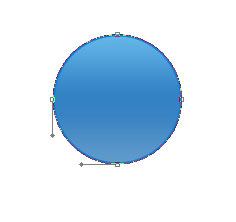
Далее Blending Options>Gradient Overlay
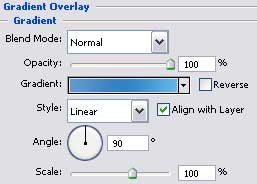
Gradient’s parameters:

Blending Options>Stroke
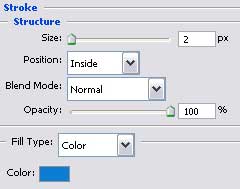
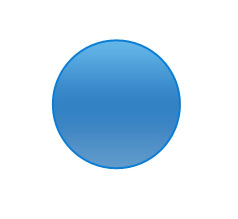
Продублируем слой и. используя Free Transform, немного уменьшим круг.
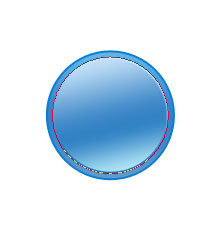
Blending Options>Gradient Overlay

Gradient’s parameters:

Blending Options>Stroke

Gradient’s parameters:

Выбрав тот же самый инструмент, с которым работали, можно создать элемент, который будет добавлять объем кругу. Измените форму круга, используя Convert Point Tool.

Blending Options>Inner Glow

Blending Options>Gradient Overlay

Gradient’s parameters:


Примените уже известный инструмент (Ellipse Tool (U)), чтобы создать блик, покрывающий половину круга. Удалите ненужные элементы круга, используя Delete Anchor Point Tool.

Fill 0%
Blending Options>Gradient Overlay

Gradient’s parameters:


Возьмите инструмент Custom Shape Tool (U) и выберите следующую фигуру.

Разместите выбранную фигуру в центре круга.

Fill 0%
Blending Options>Gradient Overlay

Gradient’s parameters:

Blending Options>Stroke

Gradient’s parameters:


Вставьте круг в созданное кольцо, сделанное инструментом Ellipse Tool (U). Во первых, обозначим егограницы, затем нажмем Alt, чтобы убрать его среднюю часть.

Fill 0%
Blending Options>Drop Shadow

Blending Options>Gradient Overlay

Gradient’s parameters:


Ctrl+клик на слое с фигуркой, помещенной в середине круга. Возьмите инструмент Elliptical Marquee Tool c параметром Intersect with selection и выделите ту часть обекта, выделение которого хотите, чтобы сохранилось. создайте новый слой и залете на нем выделенную область белвым цветом. Понизьте прозрачность.

Используя инструмент Pen tool. создайте выделнную область как на рисунке.

Fill 0%
Blending Options>Gradient Overlay

Gradient’s parameters:


На этом создание иконки закончено!



